Вы приобрели базовую версию программного продукта «1С:Предприятие» в варианте электронной поставки, но не знаете как ее установить? В статье Вы найдете инструкцию по установке и сможете попробовать установить программу самостоятельно.
Если у Вас нет свободного времени разбираться в этом самостоятельно, специалисты компании «Неосистемы Северо-Запад ЛТД» готовы оказать удалённую услугу по установке и первоначальной настройке программного продукта «1С:Предприятие» в удобное для Вас время. Просто свяжитесь с нами любым удобным способом:
Инструкция по установке базовых версий программных продуктов «1С:Предприятия» на примере «1С:Бухгалтерия 8 Базовая версия. Электронная поставка»
Вы можете скачать печатную форму данной инструкции по ссылке
И также посмотреть ролик
1. Скачать и разархивировать файлы
После получения ссылки для скачивания полного комплекта поставки, в который входит дистрибутив, лицензия и электронная регистрационная карточка, необходимо скачать эти файлы на свой ПК и разархивировать файл с установочными дистрибутивами (имеет вид 20012345678_distr.zip).
Как установить 1С 8.3 самостоятельно

2. После разархивирования открываем папку с дистрибутивами 20012345678_distr.zip

В каталоге c разархивированными файлами находится несколько каталогов:
1CV8 — технологическая платформа «1С:Предприятие» для Windows configs83 — конфигурация
Doc_Acc8_Base — описание конфигурации «1С:Бухгалтерия 8 Базовая версия». Для других конфигураций название каталога будет отличаться. Instructions — инструкции по получению лицензий, системные требования и условия сопровождения.
Устанавливаем технологическую платформу и шаблоны конфигурации
Сначала устанавливаем технологическую платформу из каталога 1CV8 с помощью файла «Setup», а потом устанавливаем шаблон конфигурации из каталога configs83/AccountingBase запустив установку также с помощью файла «Setup» (наименование каталога AccountingBase действительно для базовой версии «1С:Бухгалтерия 8», для других конфигураций наименование каталога будет отличаться).

3. После установки запускаем программу «1С:Предприятие» через значок на рабочем столе
Откроется окно запуска со списком информационных баз. Если ранее на данном компьютере программы «1С:Предприятие» не устанавливались, то список баз будет пуст.
1С Предприятие 8.3 для новичка, где скачать и как установить

4. Нажимаем кнопку «Добавить»
В открывшимся окне выбираем вариант добавления «Создание новой информационной базы»

Далее выбираем вариант создания «Создание информационной базы из шаблона». В списке шаблонов выбираем тип базы и релиз конфигурации (без пометки демо).

Далее выбираем тип расположения информационной базы «На данном компьютере или в локальной сети», при необходимости можно изменить наименование информационной базы.

Далее выбираем каталог, в котором будет создана информационная база или оставляем вариант предложенный по умолчанию.

В следующем окне оставляем все как есть и нажимаем кнопку «Готово».

Через пару секунд в выбранном каталоге будет создана новая информационная база, которая появится в общем списке.
5. Запускаем ее в режиме «1С:Предприятия»

Если появляется сообщение «Отключить использование аппаратной лицензии (ключа защиты)?», то нажимаем «Да» (при условии, что на данном компьютере не используется других программ 1С с USB-ключом).
Далее должно появится сообщение «Не обнаружена лицензия для использования программы!». Нажимаем «Да».
В следующем окне будут предложены варианты получения лицензии, выбираем «Автоматически».
Откроется окно с полем для ввода пин-кода. У базовых версий он состоит из шестнадцати знаков. Файл лицензии вида 20012345678_license.zip мы скачали в самом начале вместе с дистрибутивами.
Разархивируем и открываем файл.

В файле содержится пин-код для активации программной защиты. Обратите внимание у базовых версий всего один пин-код, который используется для активации программной защиты и регистрации продукта в личном кабинете портала 1С.
Вводим пин-код в поле формы получения лицензии.

Программа проверяет введенный пин-код в центре лицензирования на валидность и на количество оставшихся активаций, если пин-код верный и количество активаций не было исчерпано, то происходит получение лицензии для данного компьютера.
По окончании получения лицензии нажимаем кнопку «Готово». Полученная лицензия записывается на ваш компьютер в виде файла с расширением lic.
При активации лицензии происходит ее «привязка» к ключевым параметрам компьютера. При изменении любого из параметров лицензия «слетает» и программа требует повторного получения лицензии. С помощью пин-кода от комплекта базовой версии можно получить лицензию три раза (одна активация основная + две резервные) поэтому файл с лицензией обязательно нужно сохранить. После трех раз активации лицензии для получения новой необходимо приобрести новый программный продукт «1С:Предприятие».
После успешной активации программа должна запуститься в пользовательском режиме и первым делом она предложит ввести ваш логин и пароль учетной записи на портале 1С.

При желании этот пункт можно пропустить, нажав на «Подключиться позже», но мы рекомендуем указать логин и пароль, т.к. без этого программа не сможет получить доступа к обновлениям. Если у Вас нет логина и пароля, тогда необходимо зарегистрироваться на портале 1С и обязательно зарегистрировать программный продукт «1С:Предприятие» в личном кабинете.
Далее программа предложит начать работать с заполнением реквизитов.
Поздравляем, Вы только что самостоятельно установили базовую версию программного продукта «1С:Предприятие».
Источник: neosystems.ru
1С установка по шагам
Установка 1С может быть выполнена даже обычным пользователем компьютера — это простой и предсказуемый процесс.
- Этапы установки
- Установка платформы
- Установка лицензии или ключа защиты
- Установка конфигурации
Этапы установки
- установка платформы 1С — исполняемых файлов и служб
- установка лицензии или ключа защиты
- установка конфигурации 1С — прикладного решения
Установка платформы
Платформа в независимости от версии имеет исполняемые файлы запуска установки:
- Для версии 7.7 он находится в папке Disk1
- Для версии 8.2 или 8.3 он находится обычно в архиве windows.rar (предварительно необходимо его распаковать)
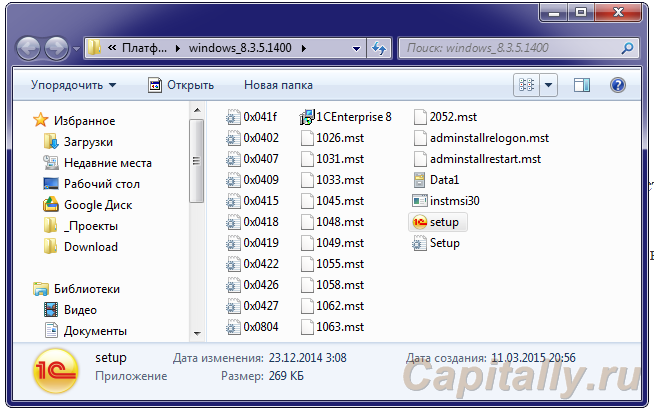
Шаг первый
Выбираете файл setup.exe и запускаете. Вам потребуются права администратора на компьютере.
Запустится установка: установщик проверит достаточно ли места и будет ожидать вашей команды «Далее»
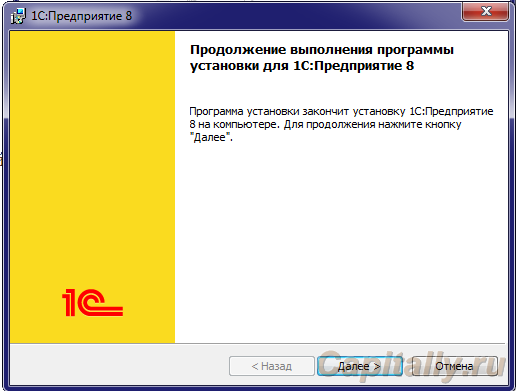
Шаг второй
При нажатии «Далее» возможны два поведения системы:
- если платформа была у вас установлена система автоматически произведет установку с предыдущими настройками
- система спросит какие компоненты установить и место установки
Место установки особого смысла менять нет, а вот компоненты являются определяющим в установке.
Система задает настройки для установки 1С по умолчанию в режиме файловой версии.
Если у вас именно она, то ничего можете не менять (либо вернутся к этому позднее через «Панель управленияИзменить» для нужной версии)
Список компонентов (выделяя каждый по отдельности можно ознакомится, что он содержит и его размер):
- 1С: Предприятие — основной пакет установки, содержит конфигуратор и толстый клиент (для старых версий платформы единственный вариант работы), этот компонент установщик отмечает по умолчанию
- 1С: Предприятие — Тонкий клиент — установка, при которой сервер находится удаленно и работает в режиме управляемого приложения на вэбсервере
- 1С: Предприятие — Тонкий клиент (файловая версия) — вариация предыдущего режима, но для файлового варианта базы данных с доп. компонентами
- Сервер 1С:Предприятия — Серверная часть (если у вас есть лицензия выберите иначе не стоит этого делать, это не вызовет ошибку, но потребует указания пароля для приложения для запуска службы)
- Модули расширения вэб-сервера (компоненты расширяющие платформу 1с для работы с серверами IIS или apache)
- Администрирование сервера 1С:Предприятия (оснастка консоли для сервера)
- Интерфейсы на различных языках
- Сервер хранилища конфигурации (для коллективной разработки)
- Конвертор ИБ 1С:Предприятия 7.7 (для конвертирования простых конфигураций, создастся основа, но потребуется разработка кода, этот механизм не используется)
Шаг третий
Выбор языка установки и продолжение. Для англоязычных версий операционных систем обязательно выберите «Русский», а не системные установки
Шаг четвертый
Старт установки по кнопке «Установить».
Шаг пятый
Выбор установки драйвера защиты.
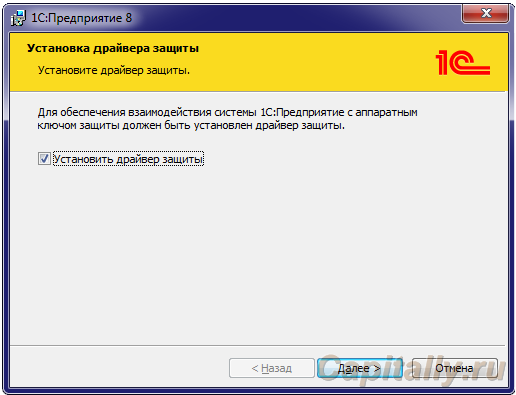

- Если вы устанавливаете обновление версии платформы установливать не обязательно — он уже установлен
- Если у вас программная лицензия, а не ключ, то можете снять флажок (но можете ничего не менять для универсальности)
- Если у вас ключ (как на рисунке ниже), то оставьте без изменений
На этом первый этап закончен.
По окончанию установки высветится окно
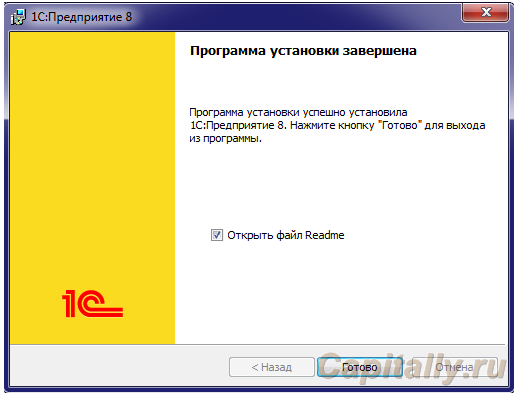
Если вы оставите флажок «Открыть файл Readme», то откроется страница Интернет-браузера :

Установленная 1С доступна в меню «Пуск» в ветке «Все программы1С Предприятие 8«, либо на рабочем столе.
Установка лицензии или ключа защиты
Если у вас аппаратный ключ, то просто установите его в порт Usb:
- драйвер уже установлен
- ключ найдется автоматически через некоторое время
Если у вас сетевой ключ, но находится на сервере, то для вас этап второй также не нужен
Вот статья про получение программной лицензии 1С по шагам.
Установка конфигурации
Заключительный этап установки, производится при уже установленной рекомендуемой версии платформы.
Производится в несколько простых шагов и зависит от того:
- новая ли у вас установка
- восстановление копии
- подключение к существующей базе (информационная база — это комплекс конфигурации и пользовательских данных хранящихся в единой базе данных)
- подключение к облачному сервису
Вся реклама — это хорошие новости.
— Маршалл Маклюэн
Источник: capitally.ru
Инструкция по установке программ 1С Предприятие
С подобной задачей встречались многие бухгалтеры и системные администраторы, когда покупали новый компьютер либо переустанавливали операционную систему.
На первый взгляд все ясно и понятно, но у новичка в подобной ситуации может появиться масса вопросов и проблем. В этом материале мы распишем все этапы установки электронной и коробочной версий 1С, и постараемся сделать это максимально наглядно.
Итак, предположим, вы купили коробку 1С. Следует вставить установочный диск в системный блок в оптический привод и активировать установщик платформы. Если ваш выбор пал на электронный вариант, то необходимо скачать дистрибутив из интернета. Проделав эти операции (скачать и разархивировать дистрибутив) – жмем на файл установки, он обозначен как setup.exe.

Откроется окно, здесь жмем «Далее».

В появившемся окошке надо выбрать компоненты, которые требуются для продолжения процесса. Если установка проходит для базового пользователя, то советуем не менять значения – пусть останутся те, что были ранее «по умолчанию». Вновь кликаем «Далее».

Язык интерфейса выбираем «русский».


Программа запросит установку драйвера защиты. Если у вас USB-ключ, то жмем на соответствующий флажок. При использовании программной защиты (лицензию передали с помощью пин-кодов) – надо снять флажок и кликнуть «Далее».

Следующий этап — установка конфигурации 1С.
Есть два пути для этого:
1. Из шаблона конфигурации.
2. В пустую загрузить выгруженную ИБ.
Опишем оба варианта.
Способ №1
Получаем дистрибутив с конфигурацией, распаковываем архив и запускаем установочный файл. Жмем «Далее».

Теперь надо установить шаблон конфигурации, ничего не меняем и оставляем путь «по умолчанию» и кликаем на «Далее».


Переходим к запуску 1С, нажимаем «Добавить» – «Создание новой информационной базы» – «Далее».

Ставим флажок «Создание информационной базы из шаблона», теперь следует выбрать шаблон и кликнуть «Далее».

Появится очередное окно, в нем указать название ИБ и место, где оно находится.

Назвать путь расположения ИБ, нажать «Далее».

В появившемся окне оставляем настройки как есть (по умолчанию), далее жмем «Готово».

Процесс установки конфигурации на этом закончен.

Способ №2.
Можно пойти и таким путем: установить ИБ 1С с помощью загруженной выгрузки *.dt файла (архив информационной базы). Делаем вначале то же самое, как и в первом варианте: запускаем 1С – «Добавить» – флажок «Создание новой информационной базы» – «Далее».

На этом шаге делаем следующее: устанавливаем переключатель «Создание информационной базы без конфигурации. », активируем «Далее».

Теперь указываем название ИБ и обозначаем место, где оно расположено.

Вносим адрес базы, потом «Далее».

Не меняем стандартные настройки и кликаем «Готово».

Итак, новая ИБ создана, надо запустить конфигуратор. Для этого переходим в «Администрирование» – «Загрузить информационную базу».

Выбрать файл, который был выгружен до этого, – *.dt файл (архив информационной базы).

Может появится предупреждение о каком-либо сбое и т.п. – игнорируем его и жмем «Да». Когда загрузка закончится, то отобразится текущее сообщение, не обращаем на него внимание и кликаем «Нет».

Таким образом, работа конфигуратора закончится. Программа 1С установлена.
Уверены, что теперь вы сможете без особых проблем проделать все вышеперечисленное самостоятельно.
Но, чтобы весь функционал ИТ-системы работал в полном объеме, необходимо сделать целый ряд настроек и, возможно, «подогнать» некоторые опции под особенности бизнес-процессов, которые действуют в вашей организации. В таком случае, рекомендуем обратиться к опытным специалистам 1С.
Вернуться в блог Задайте вопрос
НОВОСТИ
Форсайт-сессия в ОГУ «Всё для фронта, всё для Победы»

Всероссийская научно-практическая конференция в ОГАУ

Базовые программы «1С» со скидкой 50%
Отзывы о компании
Сивелькина С. В.

ПАО «НИКО-БАНК» выражает свою благодарность за оперативную и грамотную работу.
В условиях постоянно меняющегося законодательства Банк заинтересован иметь полную и актуальную номативную базу. Это обеспечивается использованием Банком справочно-нормативной системы «Гарант».
Безусловным плюсом в работе компании «МастерСофт» является быстрое реагирование сотрудников при предоставлении документов по запросу Банка, принятых до обновления справочно-правовой системы.
Мордвинцев С. П.

Коллектив компании «АЭРОПОРТ ОРЕНБУРГ» выражает благодарность за взаимовыгодное сотрудничество с МастерСофт-ИТ. Оперативная поставка антивирусных программ Dr. Web обеспечила надежную защиту нашей компьтерной сети.
Особая благодарность сотрудникам Департамента продаж СЦ ИТ за профессиональный подход в решении всех возникающих задач.
Ряховская Н. А.

ООО «Орский Вагонный Завод» выражает искреннюю благодраность за качество обслуживания вашими специалистами. Консультации и поставка антивирусов всегда проходят оперативно и на высоком профессиональном уровне.
Уверены, что и в дальнейшем наше сотрудничество на взаимовыгодных условиях продолжится.
Кетерер Т. М.
Продукты компании
- 1С
- Гарант
- Программное обеспечение
- Бизнес-семинары
- Программы повышения квалификации
- Видео-курсы 1C
Источник: mastersoft.ru
